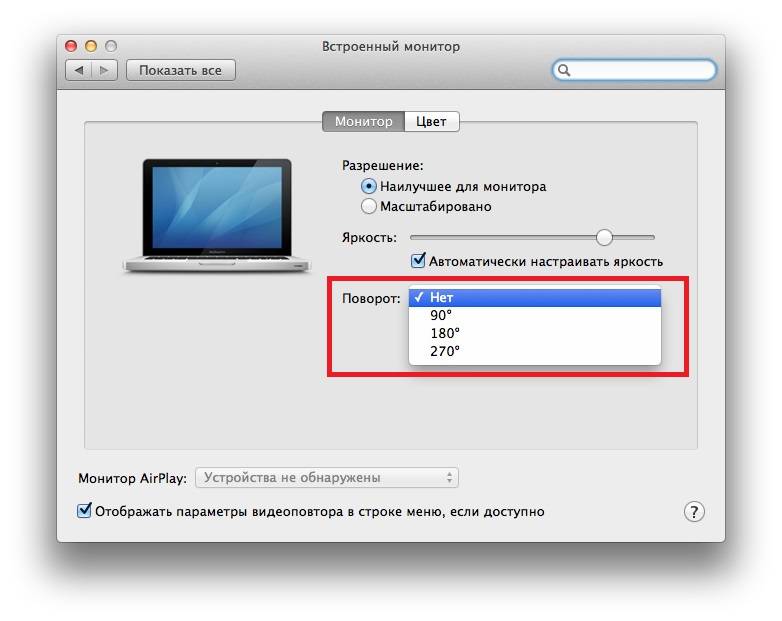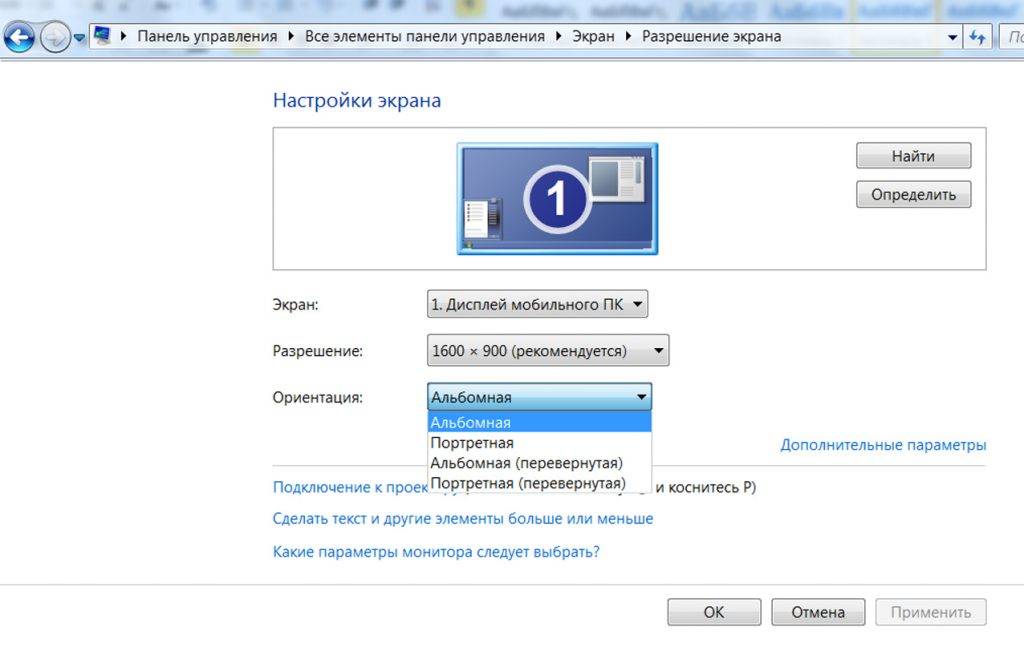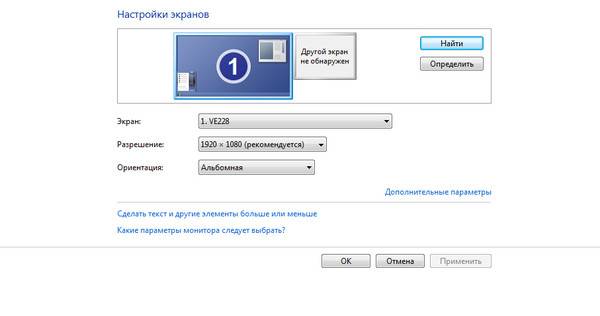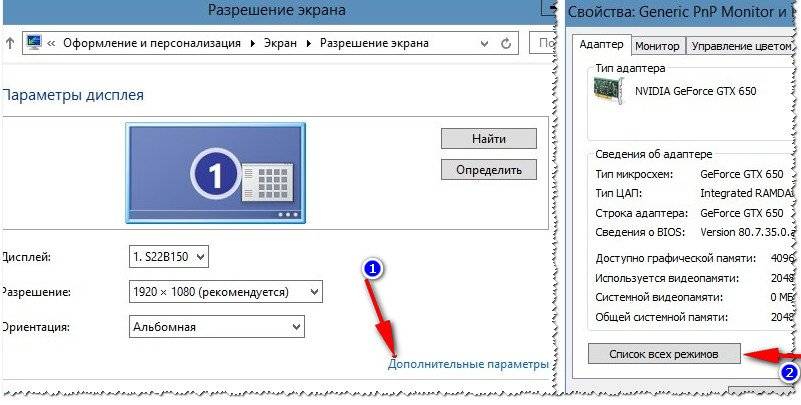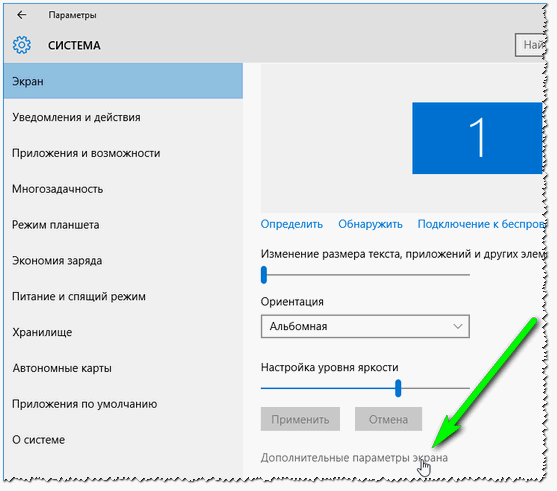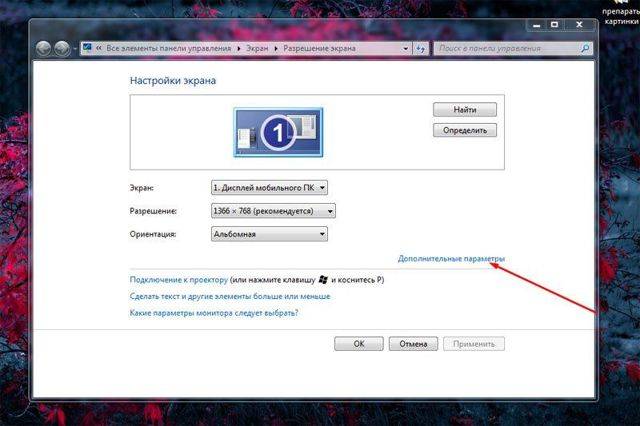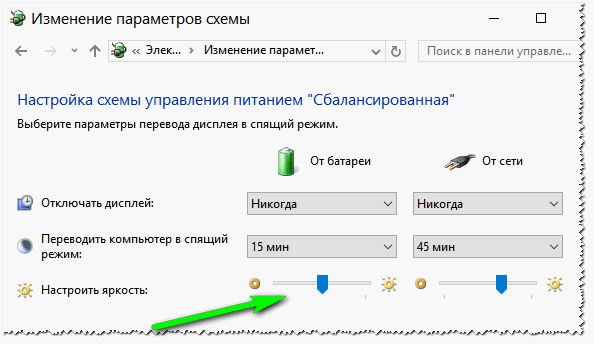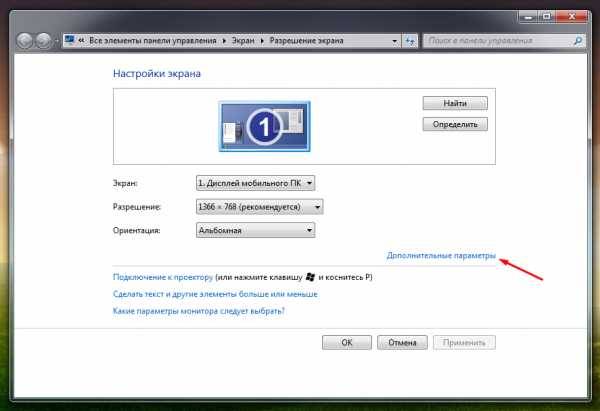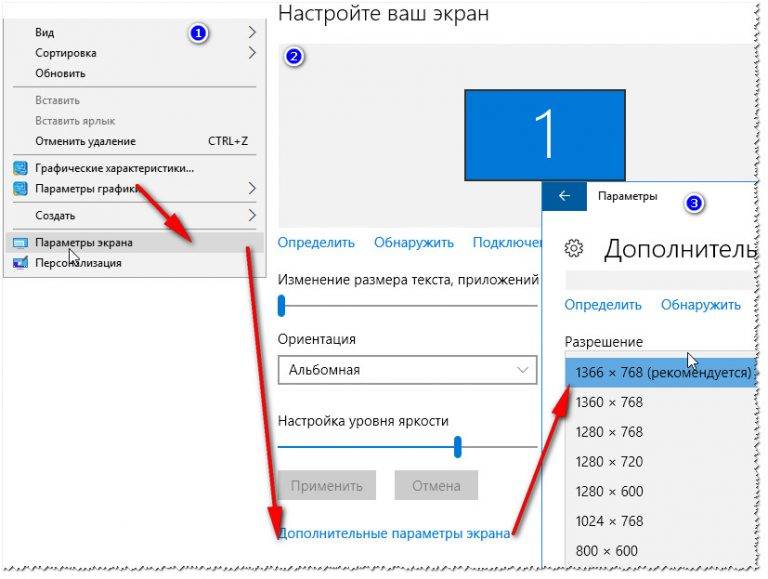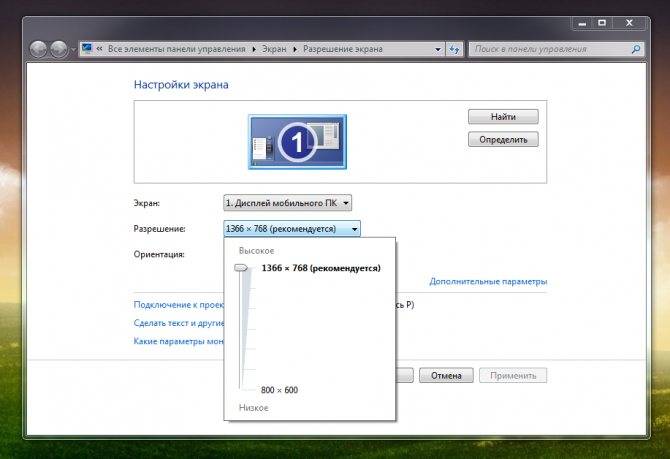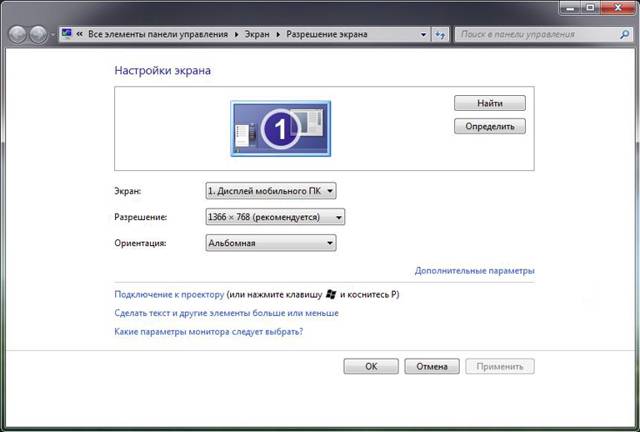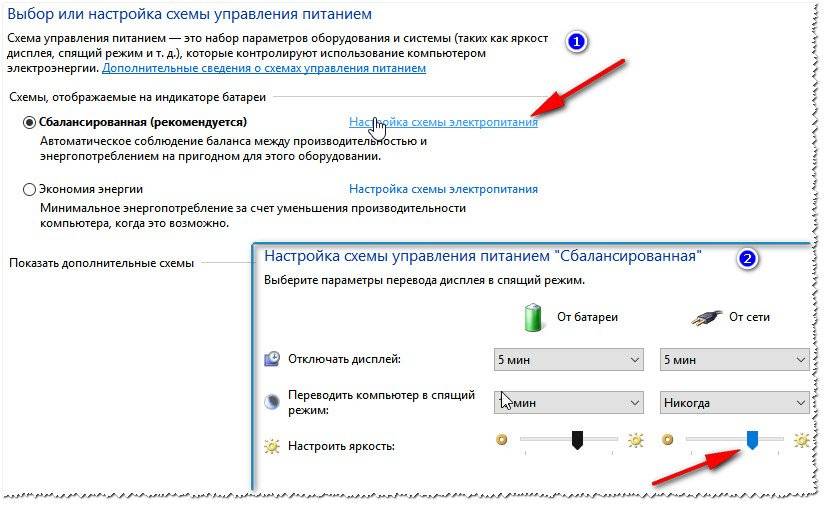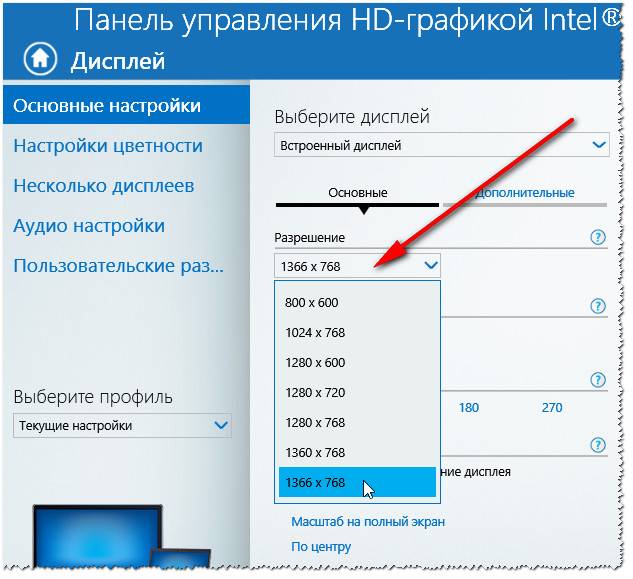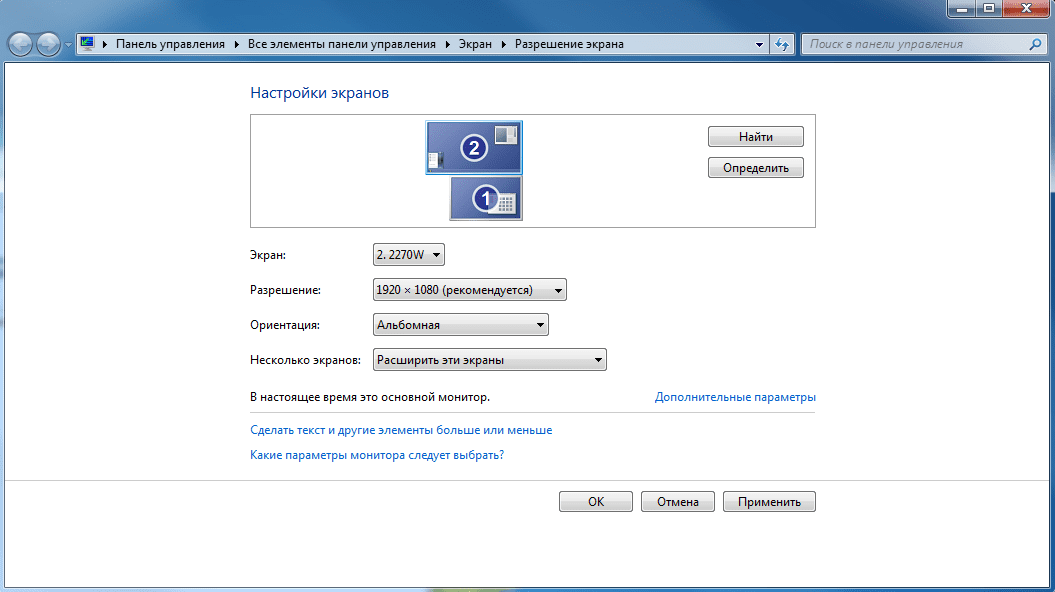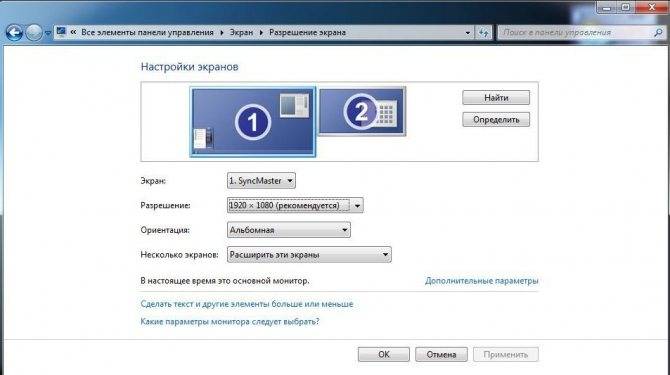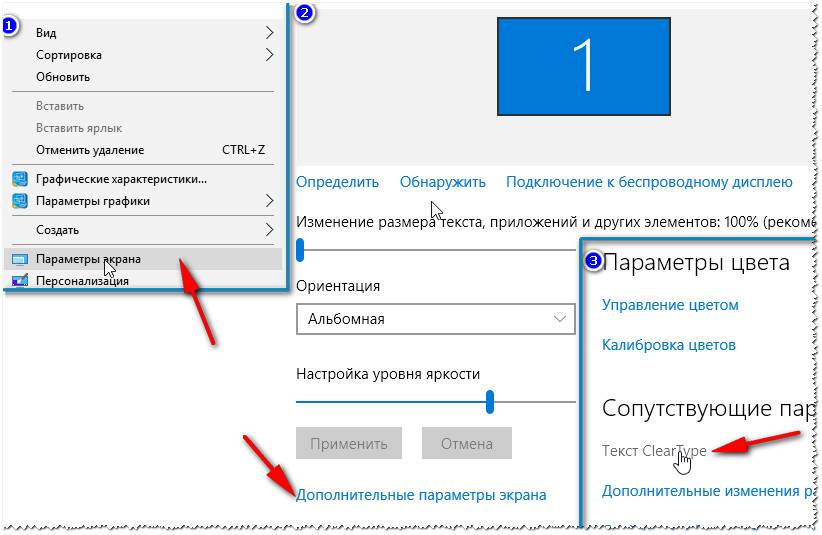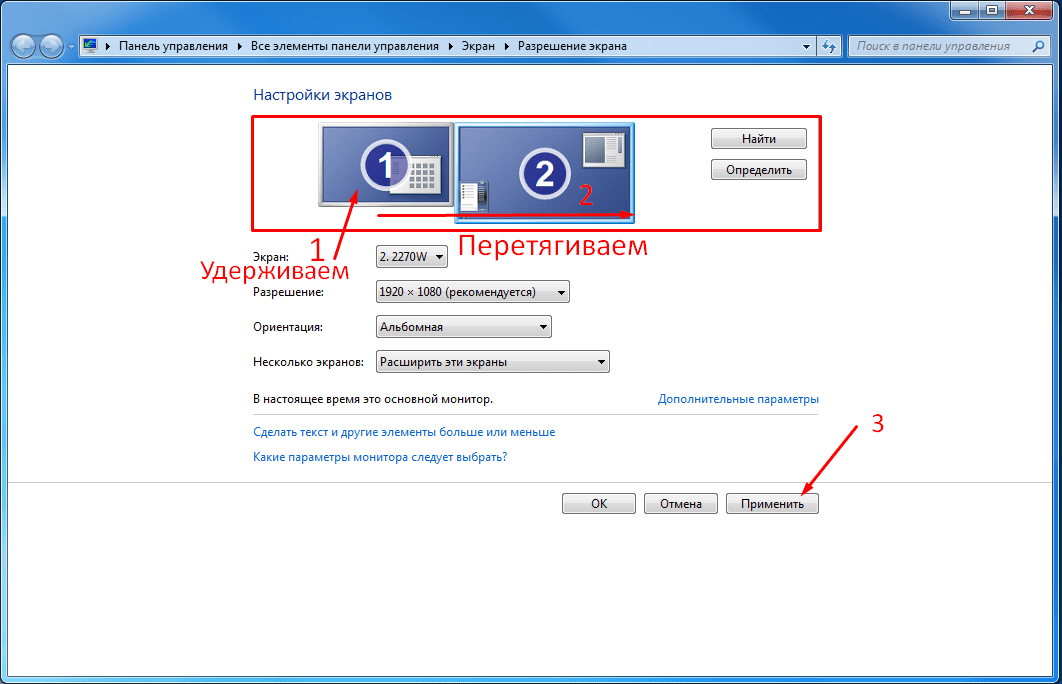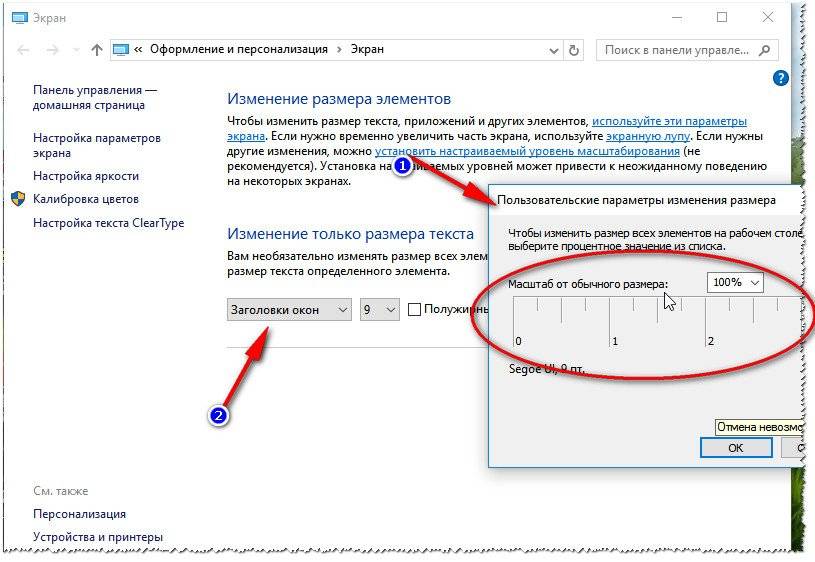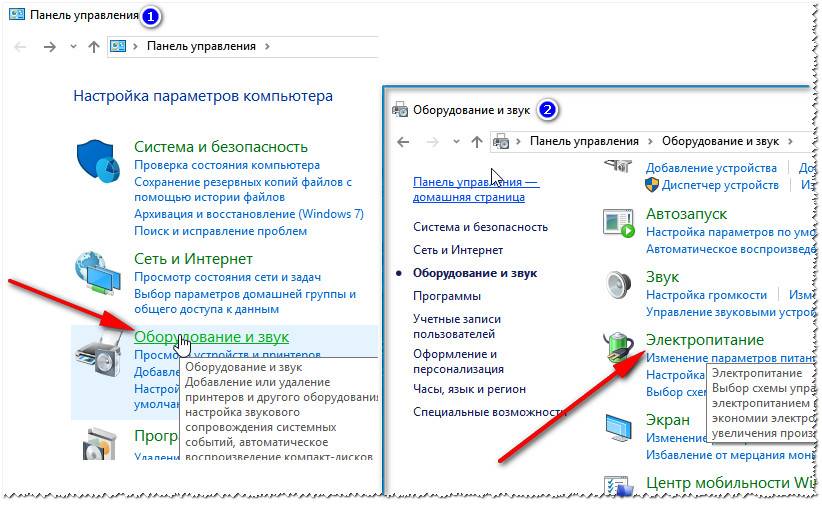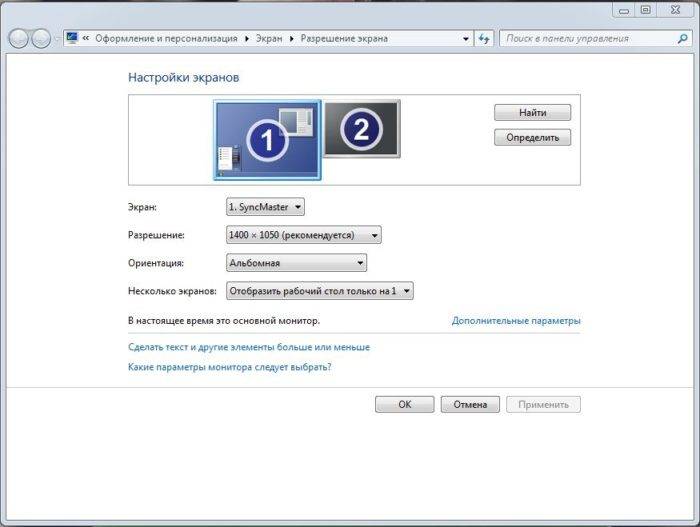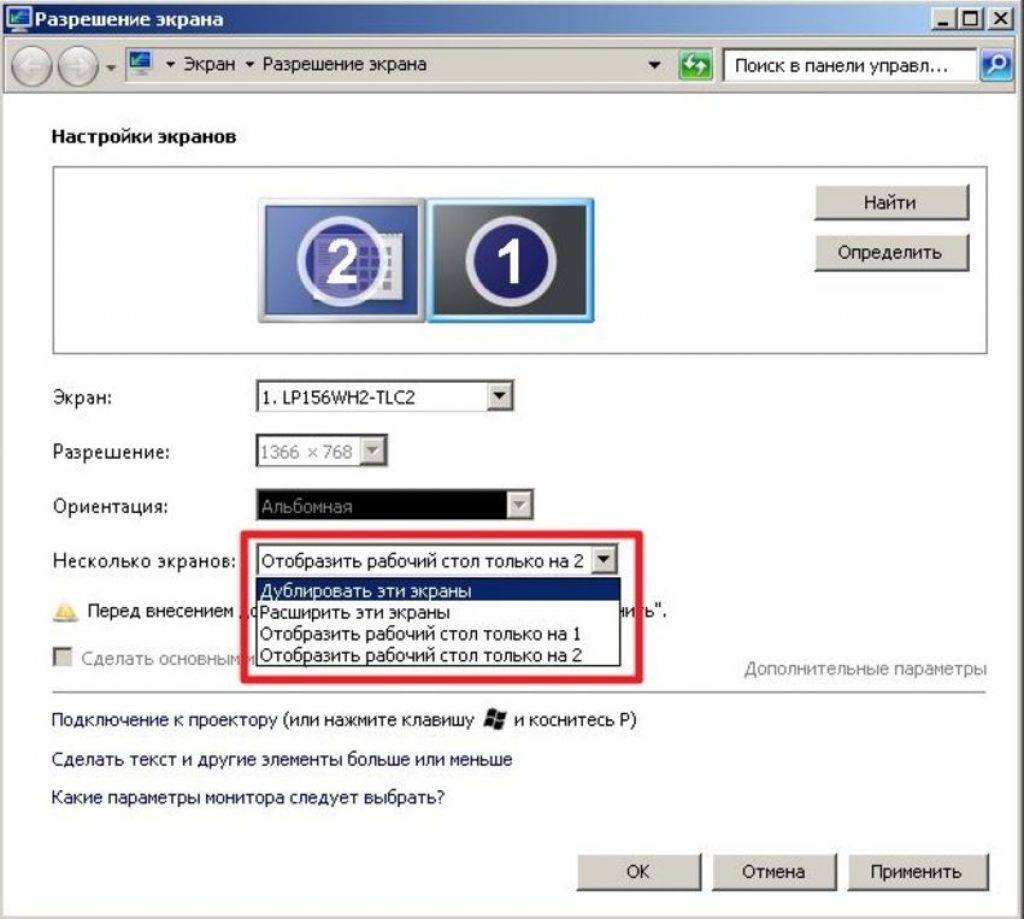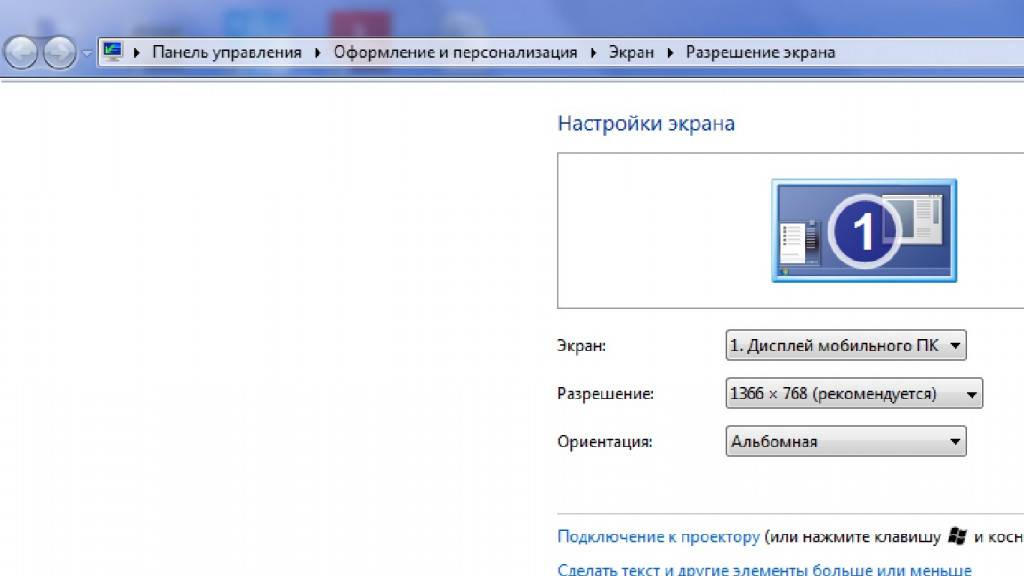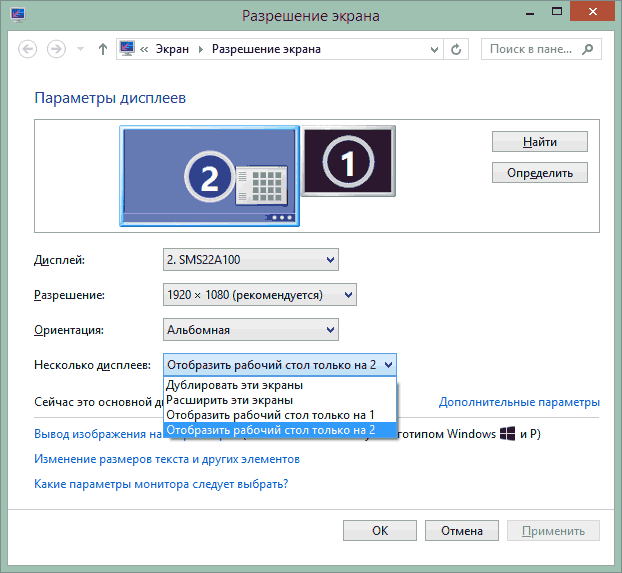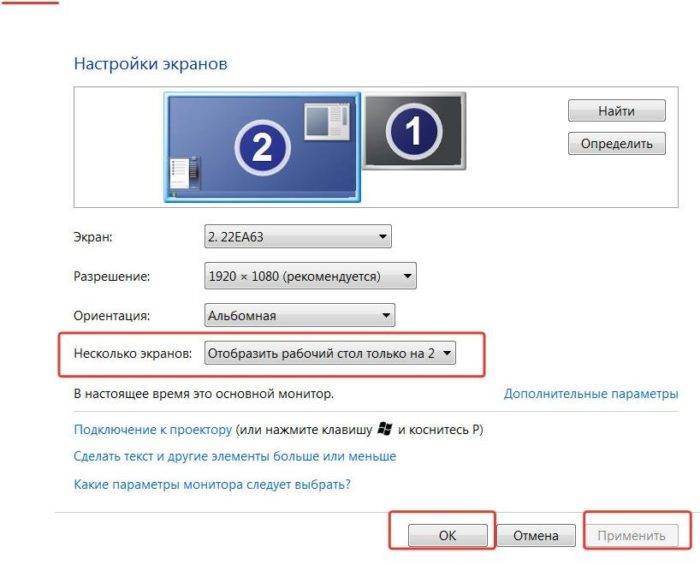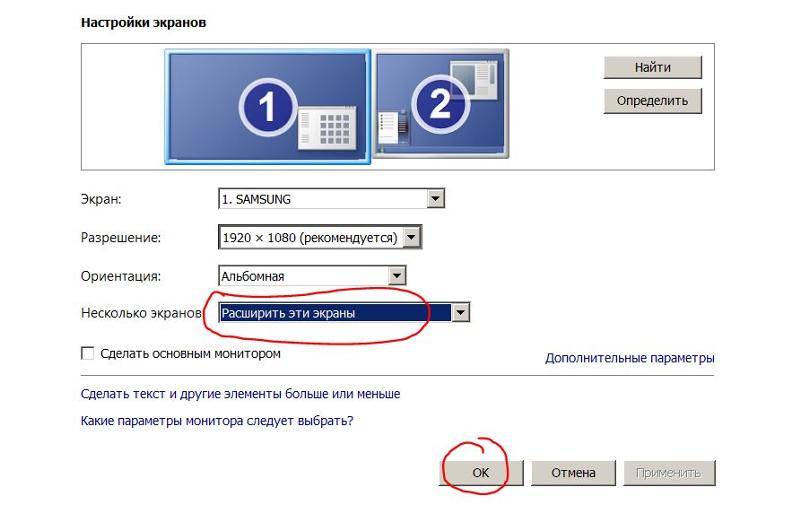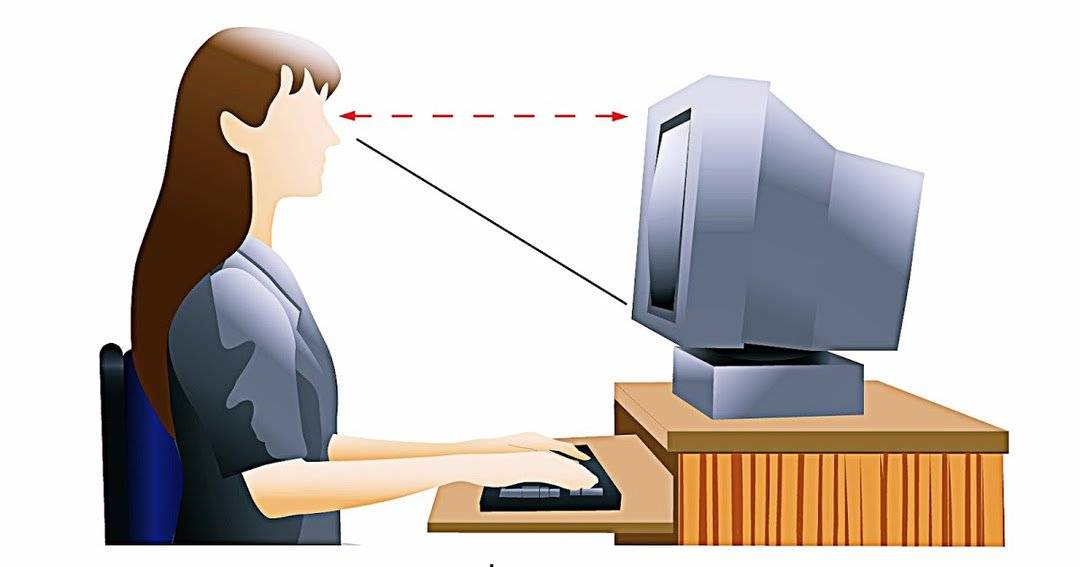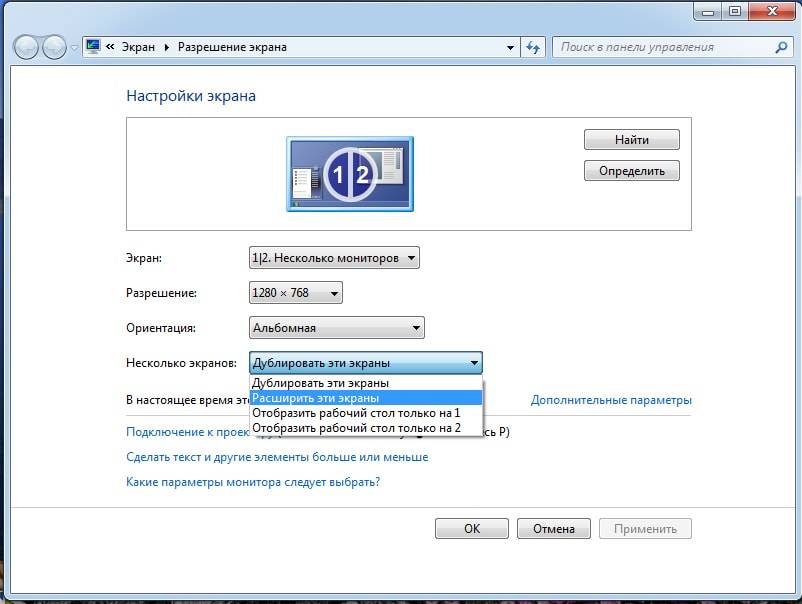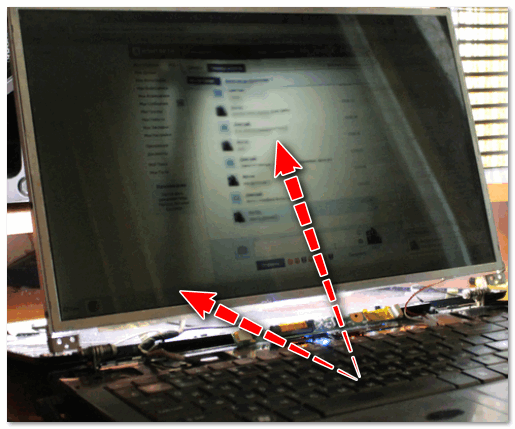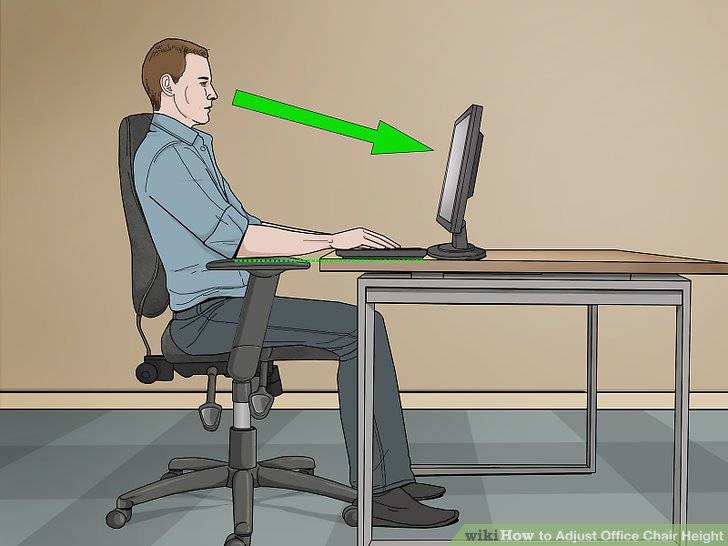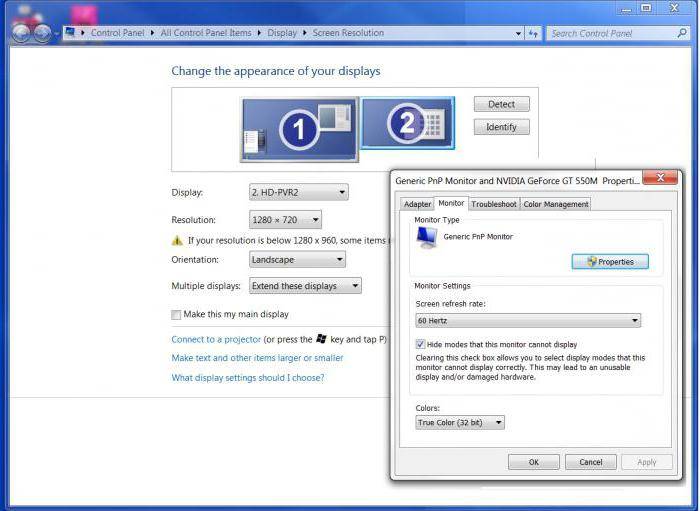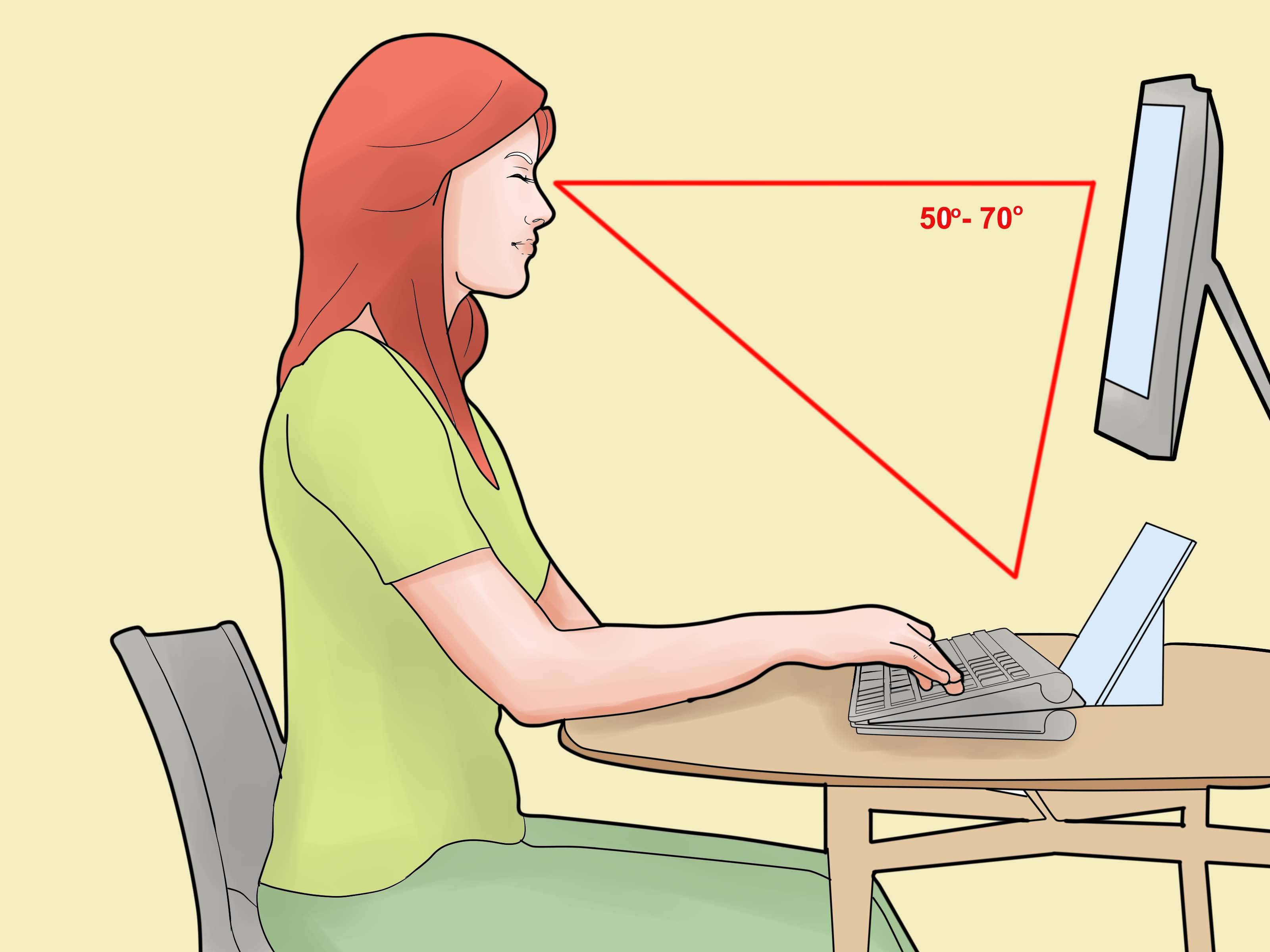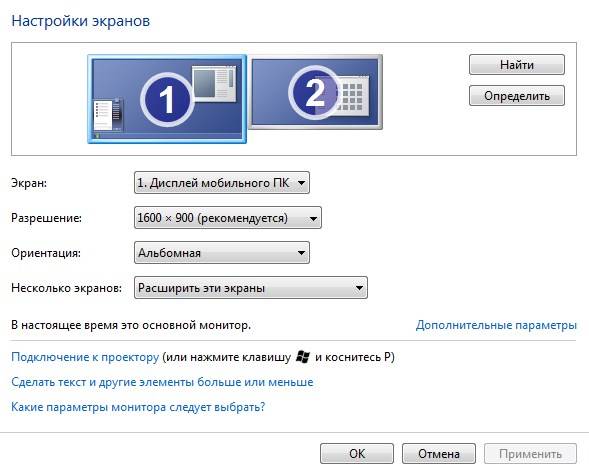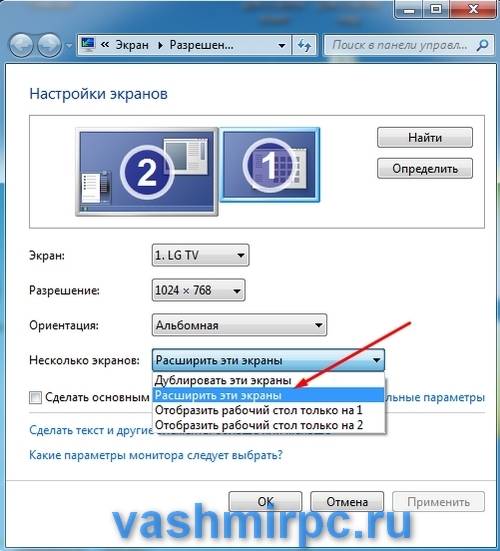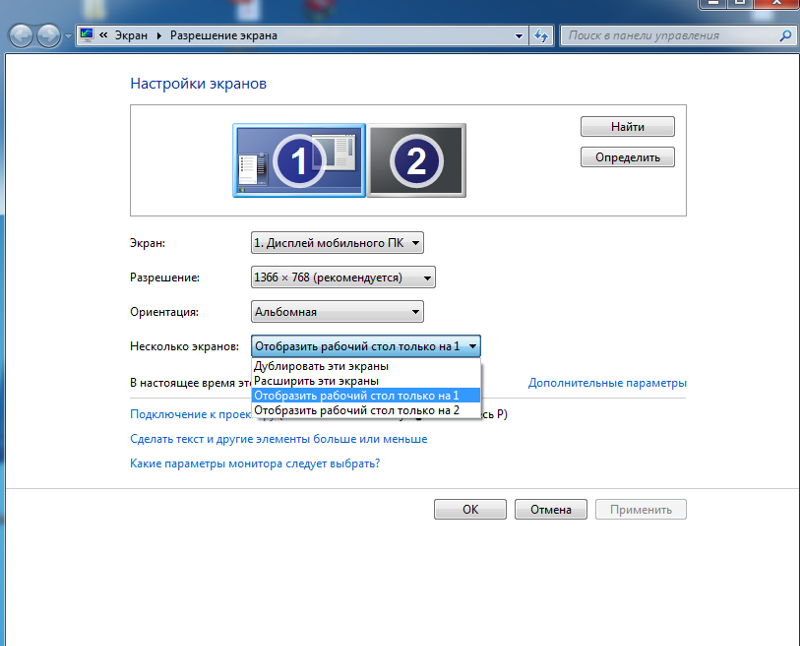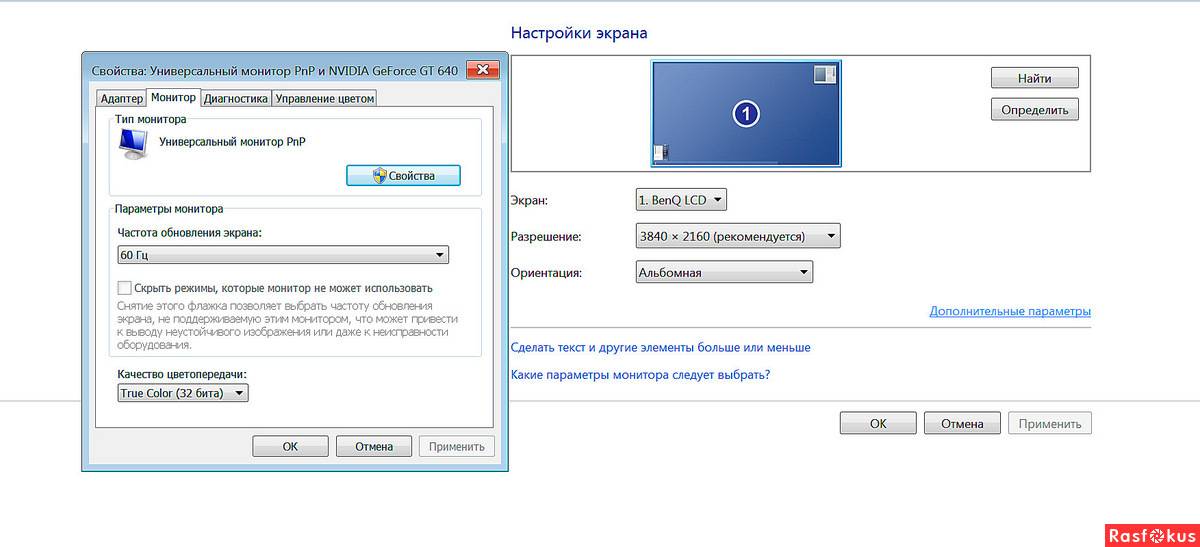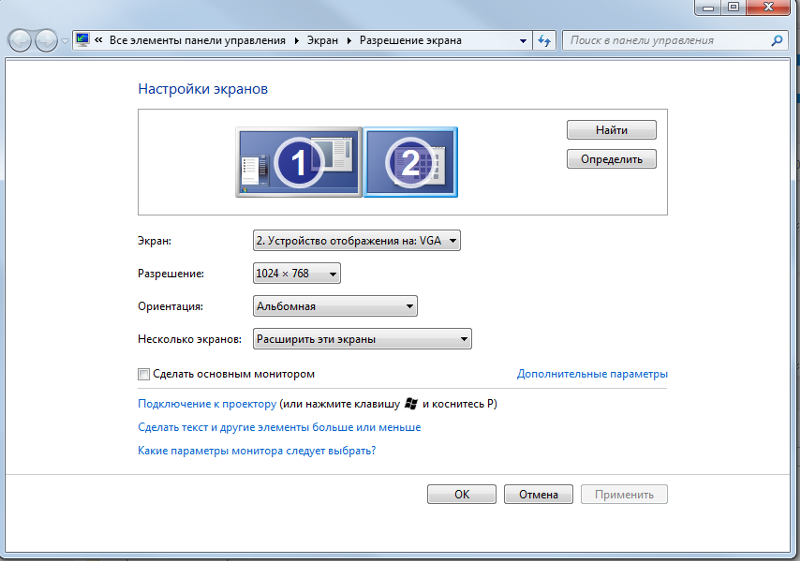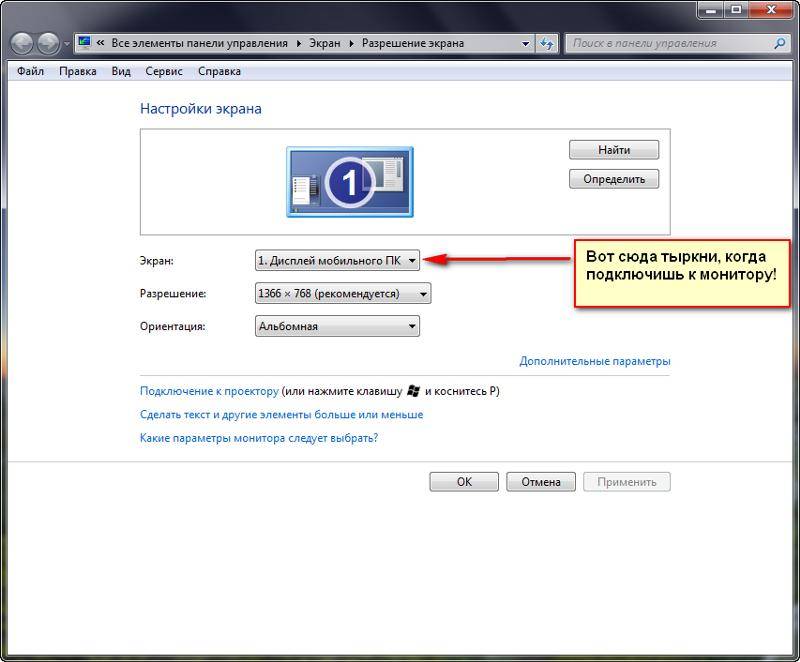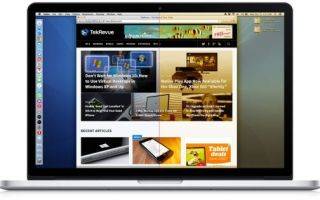Отрегулируйте цветовую температуру
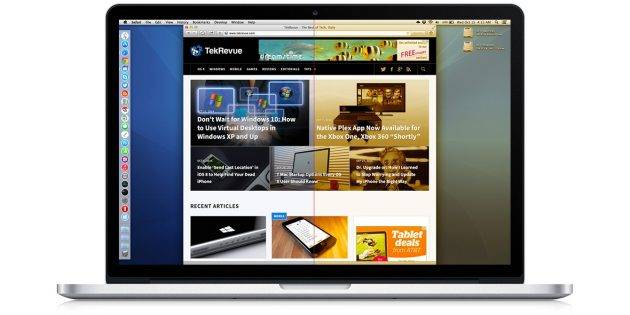 tekrevue.com
tekrevue.com
Большинство мониторов позволяют регулировать цветовую температуру вручную. В тёмных помещениях лучше использовать более тёплые (желтоватые) тона, а при хорошем освещении — более холодные (синие). Самый простой способ оптимизировать цветовую палитру вашего монитора — использовать F.lux. Эта программа автоматически настраивает температуру с учётом времени суток и окружающего освещения. Она доступна для Windows, Linux и Mac.
Для Android есть целый ряд аналогичных инструментов, позволяющих активировать фильтр синего света и применять иные настройки, снижающие нагрузку на глаза. Для iOS таких приложений нет, так как сторонние разработчики не могут дублировать системный ночной режим. Пользователям iPhone и iPad остаются лишь приложения-помощники по выполнению гимнастики для глаз и проверки зрения.
Типы боли
6 мультфильмов, получивших премию «Оскар»
Оценка качества калибровки с помощью веб-сервисов
Онлайн-сервисы проверки мониторов удобно использовать как дополнение к программам-калибровщикам. C их помощью можно оценить и отрегулировать не только яркость, контраст и цвет, но и резкость, геометрию, наличие битых пикселей, уровень мерцания и прочее
Это важно, если вы используете монитор для обработки фотографий или профессиональной работы с графикой
Элементов настройки в сервисах нет, поэтому если нужно что-то поправить, придется использовать сторонние инструменты — кнопки и меню монитора, средства Windows или программы.
Monteon.ru
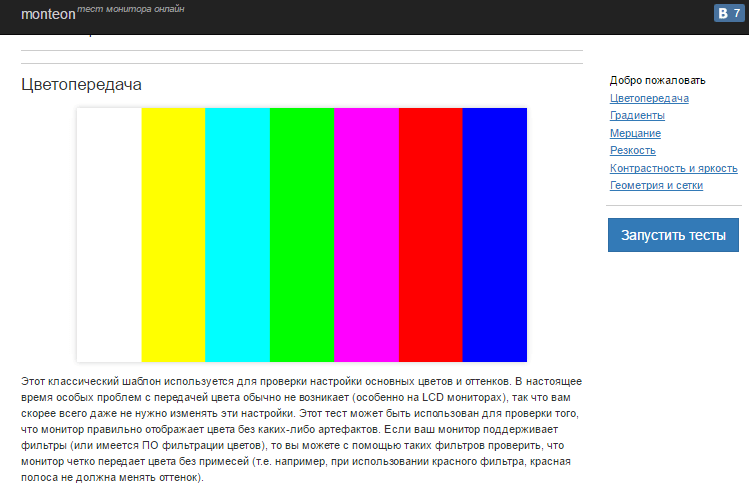
Сервис Monteon.ru позволяет оценить следующее:
- Точность цветопередачи.
- Наличие битых пикселей.
- Плавность градиентных переходов.
- Мерцание (синхронизацию фазы на VGA-мониторах) и муар (разводы в виде волнообразного узора, которого в норме быть не должно).
- Резкость границ.
- Яркость и контраст.
- Зональную яркость (различие яркости в центре и на периферии экрана).
- Геометрию и сетки (отсечение краев изображения, периферийные искажения на широкоформатном экране с соотношением сторон 16:9).
На самом сайте есть описание тестов и рекомендации по оценке результатов. Разработчик рекомендует проводить тестирование при комфортном освещении и в полноэкранном режиме.
Online Monitor Test
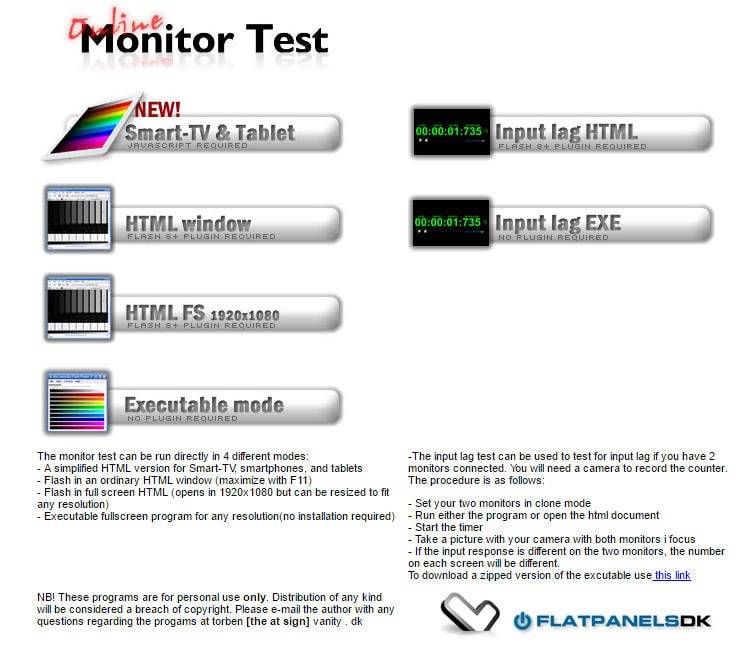
Online Monitor Test — англоязычный сервис. Здесь на выбор предлагается 4 варианта тестирования:
- Упрощенный — для Smart TV, планшетов и смартфонов.
- В оконном формате браузера (рекомендуется запускать в полноэкранном режиме).
- В оконном формате с разрешением 1920X1080 (разрешение может быть уменьшено).
- В виде приложения, которое запускается вне браузера. Работает без установки.
Онлайн и офлайн версии программы (кроме упрощенной) содержат одинаковый набор тестов.
Те, кто использует два монитора, также могут провести проверку на задержку вывода изображения одним из них (Input lag).
С помощью Online Monitor Test можно оценить:
- Отображение близких оттенков серого.
- Точность передачи семи основных цветов и плавность цветового градиента.
- Время отклика матрицы (6 различных тестов).
- Равномерность освещения и цветовой заливки (5 цветов).
- Наличие битых пикселей.
- Мерцание и муар.
- Читабельность текста, написанного несколькими мелкими шрифтами. Цвет текста и фона можно менять с помощью ползунков.
Каждый тест сопровождается подсказкой на английском языке, но разобраться, что к чему, несложно и без нее.
***
Вот так быстро и просто каждый пользователь может откалибровать свой монитор в домашних условиях. Для поддержания качества изображения производители мониторов рекомендуют повторять калибровку каждые 3-4 месяца.
Что делать если у вас монитор с ШИМ и мерцает?
В таком случае есть несколько решений:
- Выставить яркость подсветки на максимум. При максимальном уровне яркости широтно-импульсная модуляция отключается и мерцания пропадают. Однако справедливо, что не всегда и не все могут работать с монитором на самой высокой яркости. Как временное решение этот способ использовать можно.
- Более кардинальный способ — сменить монитор. Попросту говоря, приобретите монитор, лишенный этого недостатка. Это самый простой способ уберечь ваши глаза и здоровье. Для проверки нового экрана лучше использовать карандашный метод в совокупности с фотографированием.
Яркость и контрастность
Для меньшей утомляемости глаз, необходимо также настраивать контрастность и яркость экрана. Наименьший вред глазам, доставляет контрастность не ниже 600:1. Но точные цифры, как нужно настроить монитор чтобы не уставали глаза, сложно назвать. На них влияет ряд факторов. Например таких, как освещение в рабочей зоне или тип матрицы, которая установлена на экран.
Но важно запомнить одно простое правило: чем ярче освещение в комнате где установлен компьютер, тем ярче и контрастнее должен быть и экран монитора. Данные параметры являются индивидуальными для каждого человека
То что приносит дискомфорт одному, может быть совершенно нормально для другого. Поэтому установите яркость и контрастность так, чтобы при работе с компьютером ваши глаза не сильно напрягались.
Частота обновления
На экранах с ЭЛТ, частота монитора необходима самая большая. Это нужно, потому что специальный датчик, который создает картинку, загорается лишь на определенный период. Картинка проявляется полукадрами с частотой, которая составляет 1/2 установленной, минимальная должна быть 20 Гц, но она так же является индивидуальной для каждого пользователя. Это связано с тем, что зрительный аппарат человека обладает различным восприятием на перемену светового потока. При увеличении частоты обновлений, мы тем самым устраняем эффект мерцания изображения. К тому же необходимо, чтобы сам экран компьютера поддерживал высокую частоту.
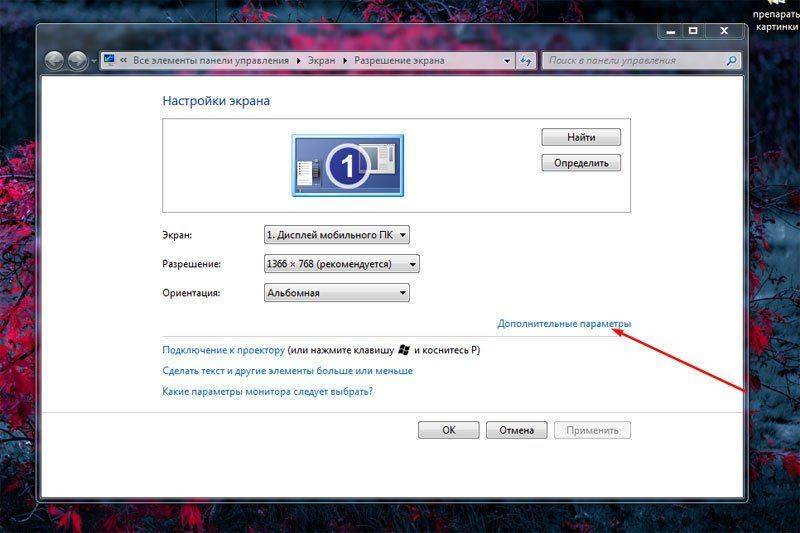 Выберите «Дополнительные параметры»
Выберите «Дополнительные параметры»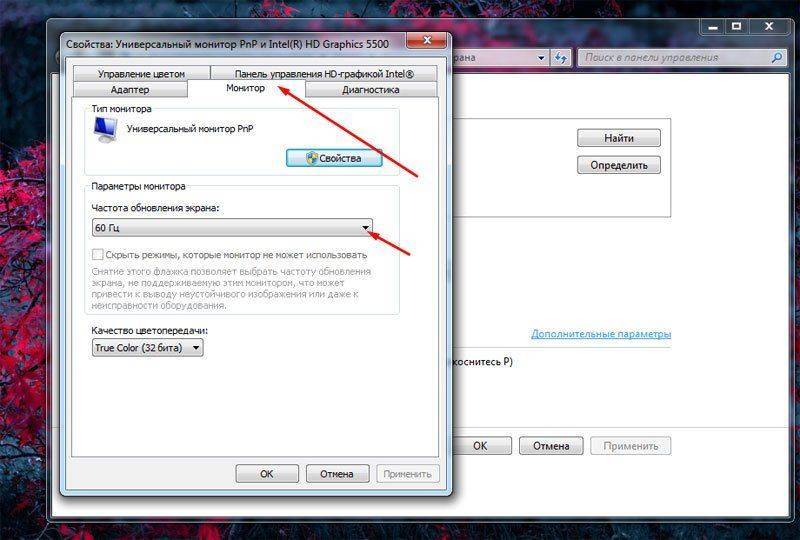 Далее настройте нужную частоту обновления
Далее настройте нужную частоту обновления
С ЖК мониторами все происходит совсем по-другому. В них применяется прогрессивная развертка. Это означает, что полный кадр формируется поочередным загоранием пикселей с начального до конечного. И частота обхода такая же, как и у кадровой. На ЖК экранах частота обновления в два раза больше нежели на ЭЛТ. Такие параметры необходимы для увеличения реагирования системы на мгновенное перемещение в игрушках, при просмотре активно изменяющихся процессов. Когда частота обновлений маленькая, картинка начинает терять свою четкость. Для работы на компьютере вполне достаточно частоты обновлений 60 Гц. Так как у жидкокристаллических мониторов эксплуатационные характеристики в разы выше, именно их рекомендуется приобретать при постоянном контакте с компьютером.
Можете провести специальный эксперимент. Для этого попробуйте поработать за компьютером с разной частотой обновлений. Ваши глаза сами подадут знак, когда параметры начнут доставлять дискомфорт. Картинка перед глазами потеряет четкие контуры. Настройте ваш персональный компьютер так, чтобы картинка опять приобрела четкие грани.
Лечение
Медикаментозное лечение предполагает прием нестероидных противовоспалительных средств. Какие таблетки от головной боли приносят облегчение:
- Парацетамол.
- Кетопрофен.
- Кеторолак.
- Диклофенак.
От головной боли также помогает анальгин, однако перед использованием следует ознакомиться с инструкцией по применению: препарат имеет множество последствий и предостережений. Следует знать, что в западной медицине анальгин запрещен и используется только бригадами скорой помощи.
Все аспекты правильной настройки монитора
Настройка дисплея компьютера не сводится к какому-то единственному инструменту. Это целый спектр различных показателей, начиная от разрешения и заканчивая калибровкой. Они полностью не зависят друг от друга и устанавливаются отдельно.
Установка корректного разрешения
Первым делом вы должны убедиться, что установлено правильное разрешение, соответствующее техническим характеристикам. Их можно найти на коробке устройства, но, как правило, этот показатель должен определяться и устанавливаться автоматически.
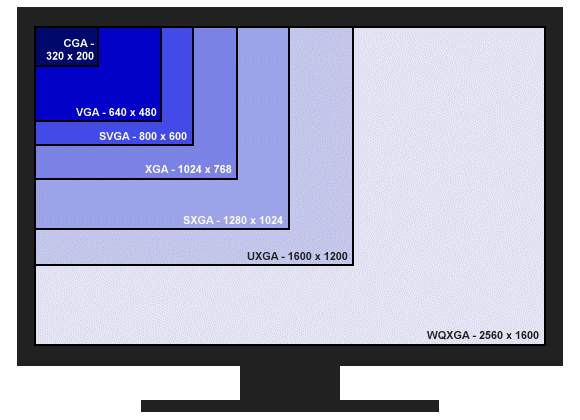
При непонятных размытиях, а также неестественном соотношении сторон на экране, необходимо установить разрешение, на которое рассчитан монитор. Как правило, это можно с легкостью сделать из рабочего стола компьютера. Для этого правым щелчком мыши нажмите по свободной области рабочего стола и выберите пункт меню «Параметры экрана».
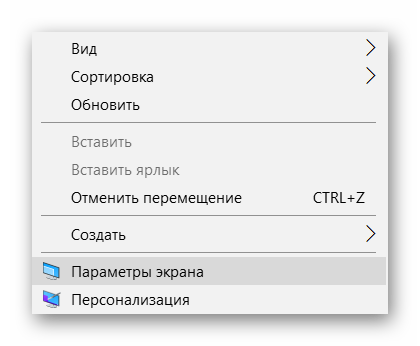
В открывшемся меню настроек необходимо выбрать нужное разрешение. Если вы не знаете показатель, под который рассчитан ваш дисплей, установите рекомендуемый системой вариант.
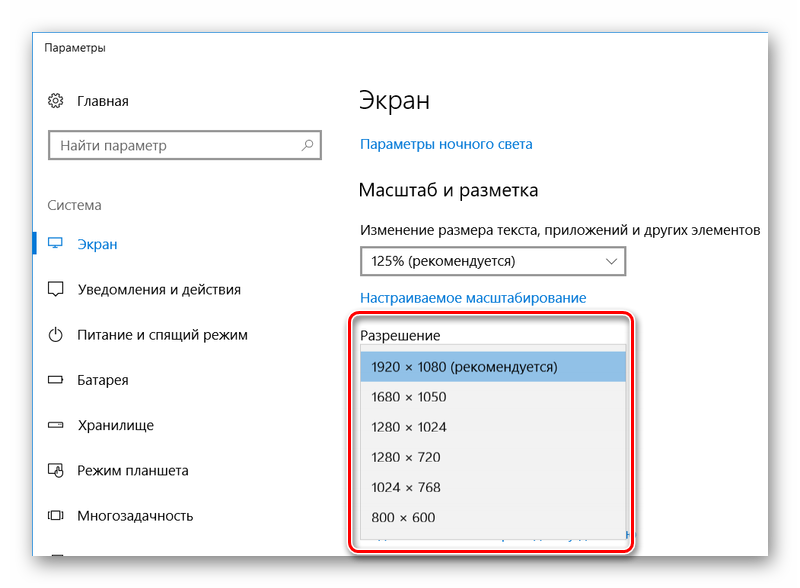
Подробнее: Программы для изменения разрешения экрана
Частота обновления монитора
Не всем известно, что частота обновления монитора также очень важна для глаз. Этот показатель определяет скорость, с которой обновляется картинка на дисплее. Для современных ЖК-мониторов ее показатель должен составлять 60 Гц. Если речь идет об устаревших «толстых» мониторах, которые называются электронно-лучевыми, то нужна частота обновления 85 Гц.
Чтобы посмотреть и изменить данную частоту, необходимо, как и в случае с установкой разрешения, зайти в параметры экрана.
В данном меню переходим в «Свойства графического адаптера».
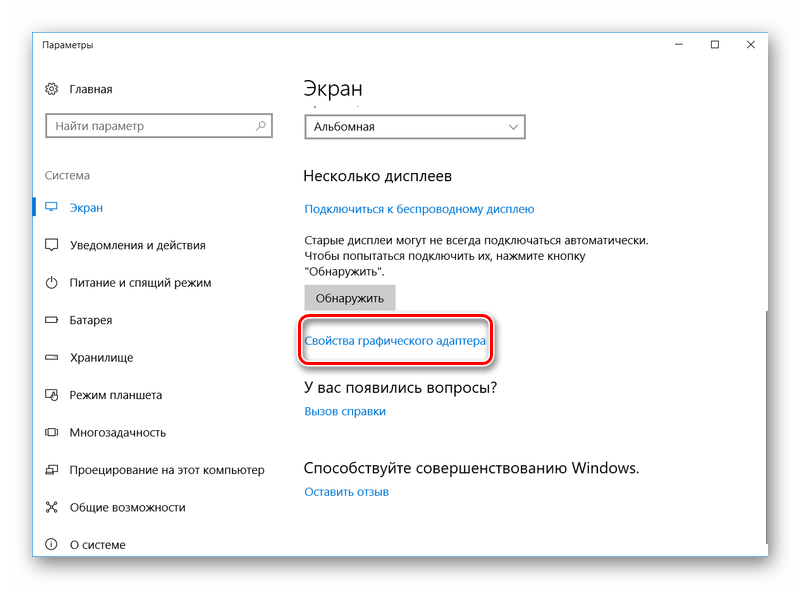
Перейдя во вкладку «Монитор», установите необходимый показатель этой настройки.
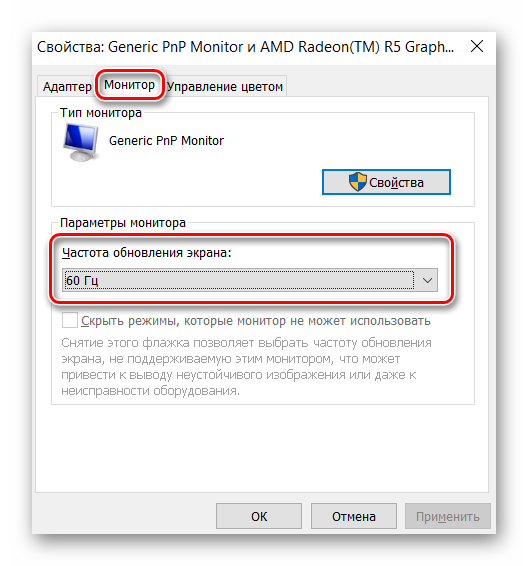
Яркость и контраст
Еще одной немаловажной настройкой, которая может влиять на комфорт глаз при работе за компьютером, является яркость и контраст. В принципе, какого-то определенного показателя, который необходимо поставить при настройке этих пунктов, не существует
Все зависит как раз от уровня освещенности комнаты и индивидуального зрения каждого. Поэтому настраивать необходимо конкретно под себя, пытаясь установить комфортный вариант.

Как правило, данный параметр выставляется с помощью специальной кнопки на мониторе или комбинации горячих клавиш в ноутбуке. Во втором случае обычно необходимо зажать «Fn» и регулировать яркость с помощью стрелочек на клавиатуре, но все зависит конкретно от модели устройства. Также можно воспользоваться одной из специализированных программ.
Урок: Изменение яркости в Windows 10
Калибровка дисплея
Помимо прочего, иногда возникает ситуация, когда сбивается правильная калибровка экрана. В следствие этого на дисплее начинают неправильно отображаться цвета и все изображения.

Вручную калибровку монитора провести не так просто, поскольку в Windows отсутствуют встроенные инструменты для этой цели. Однако существует большое количество программ, которые решают данную проблему в автоматическом режиме.
Правила корректной установки монитора и работы с ним
Перед тем, как настроить ЖК монитор, чтобы не болели глаза, нужно найти ему правильное место. Не ставьте его у окна, куда проникает яркий солнечный свет. Кроме того, что от этого могут быть блики на экране, это субъективно уменьшит яркость и контрастность изображения. Старайтесь располагаться подальше от прямых лучей света. Точно так же нельзя сидеть за монитором в кромешной темноте – это вредно для глаз. Ночью должно быть включено какое-то минимальное освещение – настольная лампа или мелкая LED-лампочка.
После того, как место выбрано и ваше судно «встало на рейд», потрудитесь над эргономикой будущего рабочего места. Следует настроить монитор по высоте и установить оптимальный угол наклон так, чтобы экран находился на уровне глаз. К сожалению, производители компьютерной мебели не очень помогают с организацией правильного рабочего места. Нередко приходилось видеть нелепые конструкции, где полка, отведенная под монитор, не соответствует элементарным критериям удобства. Зато у компьютерного стола есть множество всяких полочек и шкафчиков. И вот смотришь, порой, как человек мучается, запрокидывая голову до боли в шее, чтобы взглянуть в монитор, и просто диву даешься.
Если в мониторе и видеокарте есть разъемы HDMI, то подключайте их по этому интерфейсу, который обеспечивает наилучшее качество изображения. Следите за расстоянием от глаз до экрана. Для самых популярных диагоналей мониторов от 22 до 24 дюймов оптимальным считается расстояние от 50 до 70см (расстояние вытянутой руки).
Если вы намерены подключить второй монитор, который расширит возможности многозадачности и увеличит производительность, нужно будет сделать соответствующие настройки в биосе, устанавливающие какой из девайсов будет системным. Для этого существует специальная вкладка Multiple Monitor Support, актуальная для подключения и настроек 2 мониторов. Следует учитывать, что с получением 2-х экранов вывода изображений, ваше поле зрения будет расширено и это может пойти на пользу глазам. А тем, кто уже наигрался с «парой гнедых», не худшим вариантом будет их замена одним широкоформатным коллегой с разрешением Ultra HD.
Работая за компьютером, всегда старайтесь делать перерывы каждые 2-3 часа. Встаньте, отойдите от компьютера, потянитесь от души до костного хруста, разомнитесь, подвигайтесь. Постарайтесь перевести взгляд вдаль, чтобы разгрузить глаза от постоянной фокусировки на близких объектах монитора.

Настроить монитор на компьютере – вовсе не сложно. Для этого не нужно быть семи пядей во лбу. Просто многие ленятся это делать или просто не знают как. И если с первым вам помогут тренинги развития личности, то со вторым Блог Comfy уже дал вам нужный вектор.
Какой монитор меньше вредит глазам
Однозначно сказать трудно, всё зависит от многих переменных, и к тому же это индивидуально. Нельзя сказать, что матрица IPS лучше для глаз, чем TN или VA. Про плотность пикселей я писал, что если буквы мелкие, то придётся всматриваться, а это вредно для глаз. Но речь не об этом, а вообще.
Однозначно в приоритете монитор без ШИМ, но это не гарантия долгой комфортной работы. На усталость глаз влияет матрица, а НЕ её тип. В народе нашли особенно плохие для зрения матрицы и назвали их «сияющая матрица». На белом фоне можно увидеть, как бы, «сияние» матрицы. Должно быть заметно при сравнении с несколькими мониторами. При этом, изображение может быть очень хорошим, но глаза начинают плакать уже через час работы.
Но здесь всё индивидуально, кому-то будет всё ОК и он сможет сутками сидеть за таким монитором, а другому хоть «глаз вырви». Сформировалось некое правило: комфортный монитор не может стоить меньше 200$.
Производители рекламируют функции подавления синего свечения и режим чтения для глаз. Но они не заменяют нормального монитора, т.к. в режиме чтения экран становится жёлтым. Допустим, вас устраивает постоянно лезть в меню и переключать режимы чтения/не чтения/видео. Но зачем вам монитор с жёлтым цветом вместо белого? Это нормально — работать и читать на белом фоне, когда глаза при этом не болят.
Есть большая ветка на популярном форуме ixbt Мониторы для чувствительных глаз. Почитайте если у вас чувствительные глаза, поищите поиском выбранную модель, поспрашивайте местный люд. Успехов!
Что делать, если больно смотреть глазами
Для того чтобы избавиться от неприятных симптомов заболевания, необходимо устранить вызвавшую его причину. При микробной этиологии воспаления применяют антибактериальные препараты, которые уничтожают микроорганизмы либо угнетают их дальнейшее размножение. Для поддержания сопротивляемости организма инфекциям целесообразно назначить препараты, стимулирующие иммунитет (иммуномодуляторы), лечебные дозы аскорбиновой кислоты и витамины группы «В». При вирусных инфекциях показаны противовирусные лекарственные препараты. Поскольку любой воспалительный процесс сопровождается иммунным ответом и выбросом в кровь гистамина и серотонина,
При микробных и вирусных поражениях, как и аллергических реакциях, врач назначит десенсибилизирующую терапию.
Лечение
Терапия основывается на причине, которая вызвала состояние пациента:
- обезболивающее средство, которое применяется 5-7 дней, чтобы избежать риска привыкания к действующему веществу;
- нестероидные противовоспалительные средства для снятия воспалительного состояния с наружных тканей глаз;
- спазмолитики, устраняющие чрезмерное сужение сосудов;
- антигистаминные средства, устраняющие воспаление и отек при наличии аллергии;
- противовирусные и антибактериальные препараты, устраняющие наличие патогенного микроорганизма в крови;
- стероидные противовоспалительные средства, которые применяются при воспалении сосудов и нервной ткани;
- препараты, снижающие артериальное давление, которые применяются в виде таблеток;
- средство, снижающее внутриглазное давление, применяемое в виде капель;
- жаропонижающие препараты при температуре выше 38,5 градусов.
Кроме назначения медикаментозных средств, врач описывает пациенту основные принципы борьбы с данным видом боли:
- продолжительный сон;
- снижение нагрузки на глаза с помощью укорочения времени, проведенного за компьютером, телевизором, планшетом, телефоном;
- гимнастика для глаз.
Если соблюдаются все предписания врача по назначенному лекарственному средству и дозировке, риск осложнений от заболевания снижается. Возможно полное излечение от болезней.
Разрешение экрана
Самым оптимальным является «родное» разрешение экрана, которое заранее предусмотрено. Картинка будет максимально четкой, что снизит нагрузку на глаза.
Как правильно настраивать:
- Кликните по «рабочему столу» правой кнопкой.
- Появиться окно, в котором необходимо выбрать «разрешение экрана» (иногда «параметры» или «свойства», название зависит от используемой операционной системы).
- Выбрав соответствующую вкладку, вы увидите информацию о возможных разрешениях вашего монитора. «Родным» разрешением вашего экрана будет то, напротив которого стоит «рекомендуется».
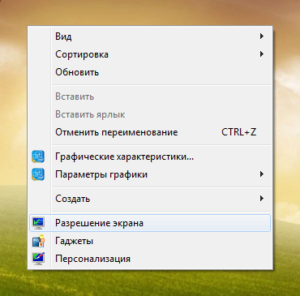 Кликните правой клавишей мыши по рабочему столу
Кликните правой клавишей мыши по рабочему столу
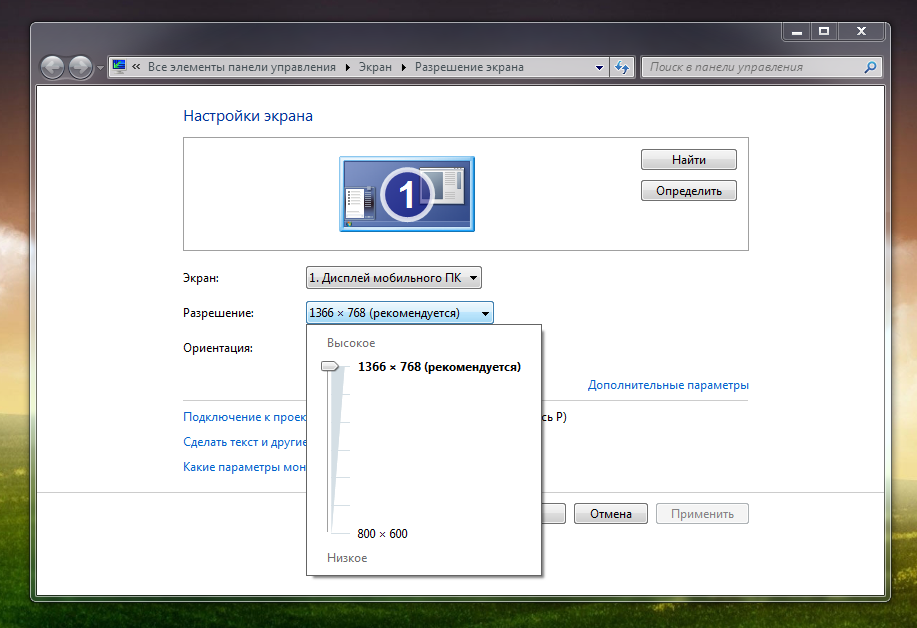 Выберите рекомендуемое разрешение
Выберите рекомендуемое разрешение
Профилактика
Меры профилактики, которые помогут предупредить заболевания, что вызывают фобию света у детей, а некоторые меры снизят дискомфорт и уберут причины реакции на свет:
- Детям не рекомендуется подолгу сидеть за компьютером, это отражается на здоровье глаз, памяти и внимании. Отдых и нормальный сон поможет избежать напряжения глаз;
- Прием посезонно комплекс витамин, предупредит респираторные заболевания;
- Рациональное питание и ежедневные прогулки на свежем воздухе – повысят сопротивляемость организма к инфекциям, укрепят иммунитет;
- Научить ребенка соблюдать личную гигиену, пользоваться отдельным полотенцем, отдельной посудой – это предупредит конъюнктивит и острые респираторные инфекции
- Научить выполнять зарядку для глаз при чтении книги, письме, вышивании или рисовании.

Интересно почитать: дистрофия сетчатки глаза у детей
Малыш, который помнит о профилактике, не будет бояться света и сможет оставаться здоровым.
▼СОВЕТУЕМ ПОЧИТАТЬ ПРО▼
Почему болит область лба
Болевые ощущений при поднятии глазных яблок могут быть из-за различных болезней, причем необязательно офтальмологических. Так, боль при движениях глаз вверх может быть симптомом:
- простудных заболеваний;
- мигрени;
- миозита (болезни скелетной мускулатуры);
- блефарита (воспаление век);
- глаукомы;
- повреждения глазодвигательного нерва и нарушения в его функционировании.
Вирусные болезни органов дыхания также могут сказываться на состоянии органов зрения, так как возбудители респираторных заболеваний способны распространяться на нервные окончания легких, глаз и других систем организма. Это и провоцирует боль при движении глазных яблок вверх или в разные стороны.
Распространенная причина симптома — частичная и кратковременная атрофия мышц глаз. Такое бывает у людей, которые много времени проводят за мониторами компьютеров и разными гаджетами. Однако это состояние проходит очень быстро. Чтобы избежать его, нужно давать отдых глазам и периодически выполнять специальные упражнения для зрительных органов.
Вы испытываете боль в глазах при попытке поднять взгляд вверх или перевести его в сторону? Это явный сигнал о том, что глазная мышца не в порядке. Современный человек не представляет своей жизни без электронных гаджетов – компьютеров, планшетов, мобильных телефонов.
Все эти устройства в несколько раз повышают нагрузку на органы зрения, что негативно сказывается на их функционировании и может привести к развитию близорукости. Если вы целый день провели у монитора, то вечером вам будет больно глаза вверх поднимать.
Однако высокие нагрузки на органы зрения – это не единственная причина появления такого дискомфорта.
Медики выделяют несколько причин, по которым при повороте глаз болит глаз, а именно:
- Простудные заболевания (ОРВИ, синусит, грипп);
- Мигрень (боль отдает в голову и виски);
- Воспаление и отек мягких тканей вокруг глаз;
- Патология глазодвигательного нерва;
- Миозит или блефарит;
- Глаукома.
Нужно незамедлительно записаться на прием к офтальмологу, если кроме боли в глазах при их повороте вы ощущаете резь, негативно реагируете на яркий свет, чувствуете, что острота зрения уменьшилась.
Цветовая температура
Цветовая температура означает настройку пикселей, благодаря которым получается изображение, при этом человек не ощущает лампы и диоды. Это достигается с помощью холодного сине-зеленого спектра. Поэтому при просмотре заводского монитора часто люди наблюдают холодную картинку. Именно такая температура рекомендуется по ГОСТу, она не перенапрягает органы зрения.
При изменении температуры оттенок изображения меняется, например, на розовый или зеленый. Однако для некоторых людей наиболее приемлемы другие оттенки, которые не дают перегрузку для глаз. Считается, что лучше работать за компьютером, который настроен на низкую цветовую температуру.
Этиологические факторы головной боли

Выделяют первичную и вторичную форму острых головных болей. Возникновение первичной режущей цефалгии связывают с неврологическими заболеваниями, психоэмоциональными нагрузками.
Вторичные (симптоматические) острые боли в голове часто возникают на фоне нарушений в системе мозгового кровообращения, при интоксикациях и других заболеваниях. Частые резкие головные боли могут быть также сигналом о патологическом изменении тканей — опухоли.
Яркость
Яркость зависит от типа дисплея, а также от освещения комнаты. Однако, не рекомендуется работать при очень высокой или очень низкой яркости дисплея (для глаз это очень утомительно).
Изменить яркость можно через «панель управления», выбрав в ней вкладку «электропитание».
Меню “Пуск” – “Панель управления”
Найдите “Электропитание”
Настройте яркость монитора под свои глаза (внизу)
Кроме того, у большинства клавиатур присутствует клавиша Fn, нажав которую можно легко отрегулировать яркость экрана. А на ноутбуках бывают специальные кнопки для регулирования яркости (на них нарисовано солнышко с плюсом и минусом).
Причины
Существуют следующие причины появления боли во время движения глазных яблок:
- воспалительное состояние век;
- воспалительное состояние конъюнктивальной оболочки, роговицы;
- заболевание внутренних структур глаз (глаукома, отслоение сетчатки);
- простуда, заражение вирусной или бактериальной инфекцией;
- головная боль или мигрень, иррадиирующая в соседние структуры головы;
- воспалительное состояние или повреждение нервных волокон;
- спазм век;
- усталость глаз после продолжительной работы за компьютером, просмотром телевизора, чтения (состояние кратковременное, исчезает после отдыха);
- эндокринные нарушения (гипотериоз);
- аллергия, сопровождающаяся сильным отеком тканей глаз и век;
- воспаление лобных пазух;
- инсульт;
- воспаление сосудов, питающих глаза и веки;
- повышение артериального и внутричерепного давления;
- злокачественные ли доброкачественные образования в головном мозге, которые разрастаясь, сдавливают нервную ткань;
- миопия высокой степени, при которой глаза становятся перенапряженными.